כיצד להשוות את כרטיס המסך שלך (והוא יכול להשוות את זה לאחרים)

הרבה אמות מידה הן מסובכות למדי ומלאות פרמטרים טכניים וז'רגון. האם יש דרך פשוטה לבצע השוואה בין הופעות GPU (למשל, לפני ואחרי שדרוג כרטיס וידאו גדול)? המשך לקרוא כפי שאנו מסבירים כיצד.
HTG יקר,
הזמנתי כרטיס מסך חדש עבור שולחן העבודה שלי, בזמן שאני ממתין, אני רוצה לבצע כמה מדדים. המוטיבציה האמיתית היחידה שלי היא שאוכל לשבת ולומר "הא! זה היה כל כך שווה לשלם את כל הכסף הזה לשדרג כרטיס וידאו! "תוך התבוננות בציון החדש.
שמתי לב שאתם בחרתם את ה- GPU של שריפות ה- Kindle שסקרתם לאחרונה. האם יש דרך קלה עבור המחשב קרוא וכתוב אבל לא בחור טכני סופר כמוני לעשות את אותו הדבר בקלות? תודה!
בכנות,
Upgradin 'GPU
למרות benchmarking יכול להיות מאוד טכני זמן רב, זה בהחלט לא צריך להיות. וגם, במקרה של פשוט רוצה benchmark הישן שלך GPU נגד GPU החדש שלך, יש פתרונות פשוטים.

למעשה, את gpu benchmark כלי שהשתמשנו עבור ביקורת אש קינדל, 3DMark, הוא גם כלי חוצה פלטפורמה. לא רק זה חוצה פלטפורמת, אבל יש גרסה שולחן העבודה בחינם, ואתה יכול להשוות את התוצאות שלך למכונות אחרות ברחבי העולם גם באמצעות 3DMark לבצע מבחני ביצועים.
אם אתה סקרן מה ההבדלים העיקריים בין הגרסה בחינם לבין תשלום, את הגרסה לשלם מאפשר לך להפעיל את רצף של מדדים בכל סדר (או לבחור להפעיל רק אחד המדדים), כמו גם את היכולת לולאה בדיקות לבדיקת מתח ולבצע בדיקה קיצונית נוספת.
לשימוש קל שבו אתה רק רוצה לראות כמה טוב יותר את המערכת הישנה שלך היה לעומת החדש שלך, את הגירסה החינמית היא יותר חזקה מספיק. כדי להשתמש בו, בקר בדף ה- 3Dmark, הורד את ההדגמה (למרות שהם מעודדים אותך להשתמש ברשת ההפצה של Steam, Valve / תוכנת ההפצה, כדי להוריד את ההדגמה, תוכל להשתמש בלחצן Mirror כדי להוריד אותה ישירות ללא חשבון Steam).
לאחר הורדה והתקנה של 3Dmark, יש באמת רק דבר אחד שאתה צריך לעשות לפני הפעלת הבדיקות שלך. כל פופ-אפ או פוקוס-גניבת חדירה במהלך התהליך יכבה את הסמן. משמעות הדבר היא כל סוג של מגש המערכת קופץ הודעה או כל "iTunes יש גרסה חדשה זמינה!" סוג קופץ יאלצו אותך להפעיל מחדש את רצף הבדיקה. אנו ממליצים לקחת רגע כדי לסגור את כל היישומים שעשויים ליצור חלונות קופצים כאלה (כגון להרוג את ituneshelper.exe במנהל המשימות).

לאחר שתעשה זאת, הפעל את 3Dmark והתחל את הבדיקה. ידיים למטה, 3DMark היא התוכנה המועדפת שלנו benchmark כמו שזה יפה לצפות. אתה תיקח שלוש בדיקות עיקריות: סופת קרח, שער קלאוד, ושביתת אש. כל מבחן מדמה סוג אחר של משחקים ובודק דברים כמו שיעורי מסגרת, סימולציות פיזיקה, יכולות עיבוד, ומשימות אחרות הממוקדות GPU.
כאשר כל רצף שלם, תועבר לדף תוצאות אשר יציג לא רק את התוצאות אבל יהיה דירוג הביצועים שלך נגד מכונות אחרות כי לקחו את הבדיקה. אל תהיה disheartened אם המתקן שלך הוא בשורות התחתונה (גלובלי מדבר). זכור כי יש הרבה גיימרים הארדקור שם פועל את אותם מדדים עם dual-edge GPU setups.

עכשיו, אם אתה רק לבדוק את המתקן הנוכחי שלך עם תוכניות לא לשדרג, פשוט בדיקה ושמירה של התוצאות שלך כאן הוא מספיק. אם ברצונך להשוות תוצאות לאחר שדרוג, תרצה לשמור את התוצאות ולאחר מכן להפעיל את הבדיקה שוב לאחר התקנת GPU החדש.
עם הפעלת מחדש את אמת המידה עם GPU החדש תוכל לקפוץ לחשבון 3DMark ולהשוות את התוצאות כך:
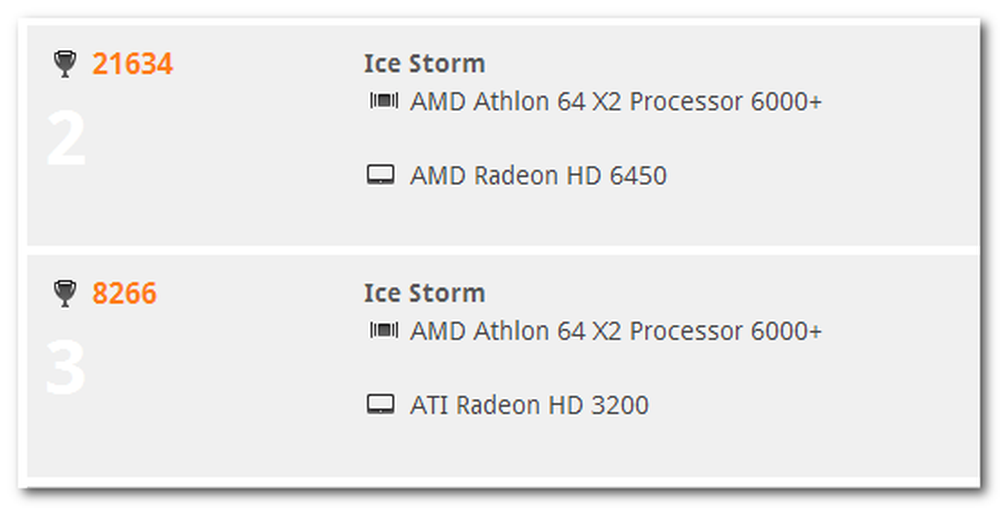
חמושים עם עותק חינם של 3DMark, תוכל בקלות benchmark המכשיר שלך, להחליף את כרטיס המסך, benchmark אותו שוב, ולהשוות את התוצאות - לא נדרש תואר טכני.




